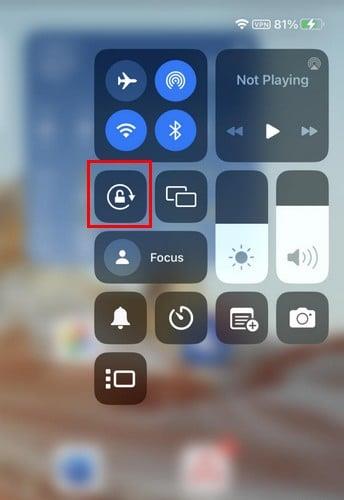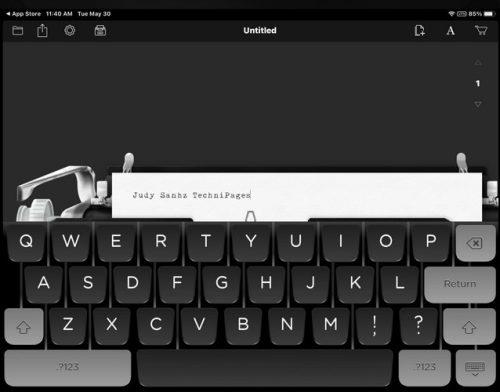Όταν κάνετε το πληκτρολόγιο του iPad σας μπιμπερό, σας διευκολύνει να πληκτρολογήσετε. Δεν χρειάζεται να ανησυχείτε μήπως πατήσετε το λάθος κουμπί και στείλετε λάθος μήνυμα. Οι παρακάτω συμβουλές θα σας βοηθήσουν να δείτε πώς να μεγαλώσετε το πληκτρολόγιο του iPad σας χωρίς να εγκαταστήσετε εφαρμογές τρίτων. Ας ξεκινήσουμε με την πιο εύκολη μέθοδο.
Κάντε το πληκτρ��λόγιο του iPad σας μεγαλύτερο αλλάζοντας θέσεις
Εάν έχετε το iPad σας σε λειτουργία Πορτραίτου, το πληκτρολόγιο του iPad σας θα είναι στο μικρότερο. Μπορείτε να κάνετε το πληκτρολόγιο του iPad σας μεγαλύτερο μεταβαίνοντας σε οριζόντια λειτουργία. Οριζόντια λειτουργία είναι όταν το μεγαλύτερο άκρο της οθόνης είναι παράλληλο με το έδαφος. Αφού έχετε το iPad σας σε αυτή τη θέση, καλό είναι να το κλειδώσετε σε αυτή τη θέση.
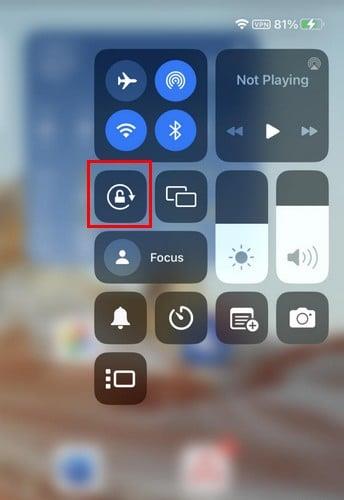
Μπορείτε να το κάνετε αυτό σύροντας προς τα κάτω από την επάνω δεξιά γωνία της οθόνης σας για να εμφανιστεί το Κέντρο Ελέγχου. Πατήστε στο εικονίδιο Κλείδωμα περιστροφής που έχει μια κλειδαριά με ένα βέλος γύρω της. Εάν χρειαστεί ποτέ να χρησιμοποιήσετε το πληκτρολόγιο σε κατακόρυφη λειτουργία, μπορείτε να απενεργοποιήσετε τη λειτουργία Κλείδωμα περιστροφής.
Κάντε το πληκτρολόγιο του iPad σας μεγαλύτερο απενεργοποιώντας το πλωτό πληκτρολόγιο
Μπορείτε να κάνετε το πληκτρολόγιο του iPad σας μεγαλύτερο ή μικρότερο χρησιμοποιώντας κινήσεις. Αν υποθέσουμε ότι το iPad σας βρίσκεται σε οριζόντια λειτουργία, απομακρύνετε δύο δάχτυλα το ένα από το άλλο σαν να μεγαλώνετε το πληκτρολόγιο. Αυτό θα κάνει το πληκτρολόγιο μεγαλύτερο.
Μπορείτε επίσης να πατήσετε παρατεταμένα το εικονίδιο του πληκτρολογίου κάτω δεξιά στο πληκτρολόγιο και να σύρετε το δάχτυλό σας στην επιλογή Floating.
Εάν θέλετε ποτέ να κάνετε το πληκτρολόγιο μικρότερο, τοποθετήστε δύο δάχτυλα στις αντίθετες πλευρές και κάντε μια κίνηση σαν να προσπαθείτε να κάνετε το πληκτρολόγιο μικρότερο.
Κάντε το πληκτρολόγιο του iPad σας μεγαλύτερο χρησιμοποιώντας μια εφαρμογή τρίτων
Εάν δεν έχετε χώρο για μια εφαρμογή τρίτου κατασκευαστή, οι δύο πρώτες μέθοδοι μπορούν να σας βοηθήσουν να φτιάξετε το πληκτρολόγιο του iPad σας. Αλλά αν έχετε χώρο για μια εφαρμογή τρίτου μέρους, τότε υπάρχουν πολλά για να διαλέξετε στο App Store. Για παράδειγμα, μπορείτε να δοκιμάσετε μια εφαρμογή που ονομάζεται Hanx Writer που κάνει το πληκτρολόγιό σας να μοιάζει με γραφομηχανή. Κάνει τους ίδιους ήχους που θα έκανε μια γραφομηχανή, συμπεριλαμβανομένου του κουδουνιού όταν περνά σε μια νέα γραμμή.
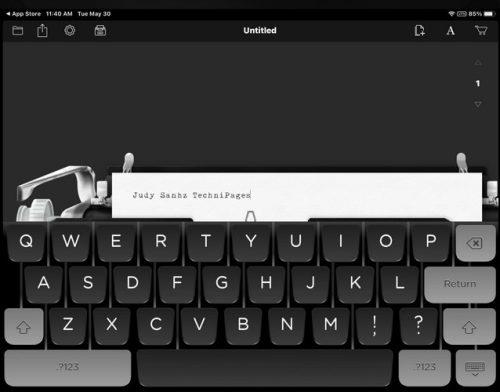
Κάντε το iPad σας μεγαλύτερο απενεργοποιώντας το διαχωρισμένο πληκτρολόγιο
Εάν το iPad σας διαθέτει φυσικό κουμπί αρχικής οθόνης, τότε μπορείτε επίσης να κάνετε το πληκτρολόγιό σας μεγαλύτερο χρησιμοποιώντας την επιλογή Dock and Merge. Κάντε το πληκτρολόγιο να εμφανίζεται ανοίγοντας μια εφαρμογή που απαιτεί να πληκτρολογήσετε κάτι. Όταν εμφανιστεί το πληκτρολόγιο, πατήστε παρατεταμένα το εικονίδιο του πληκτρολογίου κάτω δεξιά. Πατήστε στην επιλογή Dock and Merge και το πληκτρολόγιό σας θα γίνει μεγαλύτερο. Εάν θέλετε να απενεργοποιήσετε αυτήν τη λειτουργία, ώστε το πληκτρολόγιό σας να μην χωρίζεται πλέον, μεταβείτε στη διεύθυνση:
- Ρυθμίσεις
- Πληκτρολόγιο
- Απενεργοποιήστε την επιλογή διαχωρισμού πληκτρολογίου
Περαιτέρω ανάγνωση
Υπάρχουν και άλλες συσκευές όπου μπορείτε επίσης να μεγαλώσετε το πληκτρολόγιό σας. Εάν θέλετε να μεγαλώσετε το πληκτρολόγιο στη συσκευή σας Android , ακολουθούν τα βήματα.
συμπέρασμα
Μεγαλύτερο το πληκτρολόγιο στο iPad σας διευκολύνει την πληκτρολόγηση και τη μετάδοση του μηνύματός σας. Κάνει λιγότερο πιθανό να πατήσετε το λάθος κουμπί και να καταλήξετε σε τυπογραφικό λάθος. Μπορείτε ακόμη και να εγκαταστήσετε μια εφαρμογή τρίτου κατασκευαστή εάν έχετε χώρο και να αλλάξετε το στυλ του πληκτρολογίου και να το κάνετε επίσης μεγαλύτερο. Συνήθως χρησιμοποιείτε το πληκτρολόγιο σε οριζόντια ή κατακόρυφη λειτουργία; Μοιραστείτε τις σκέψεις σας στα παρακάτω σχόλια και μην ξεχάσετε να μοιραστείτε το άρθρο με άλλους στα μέσα κοινωνικής δικτύωσης.